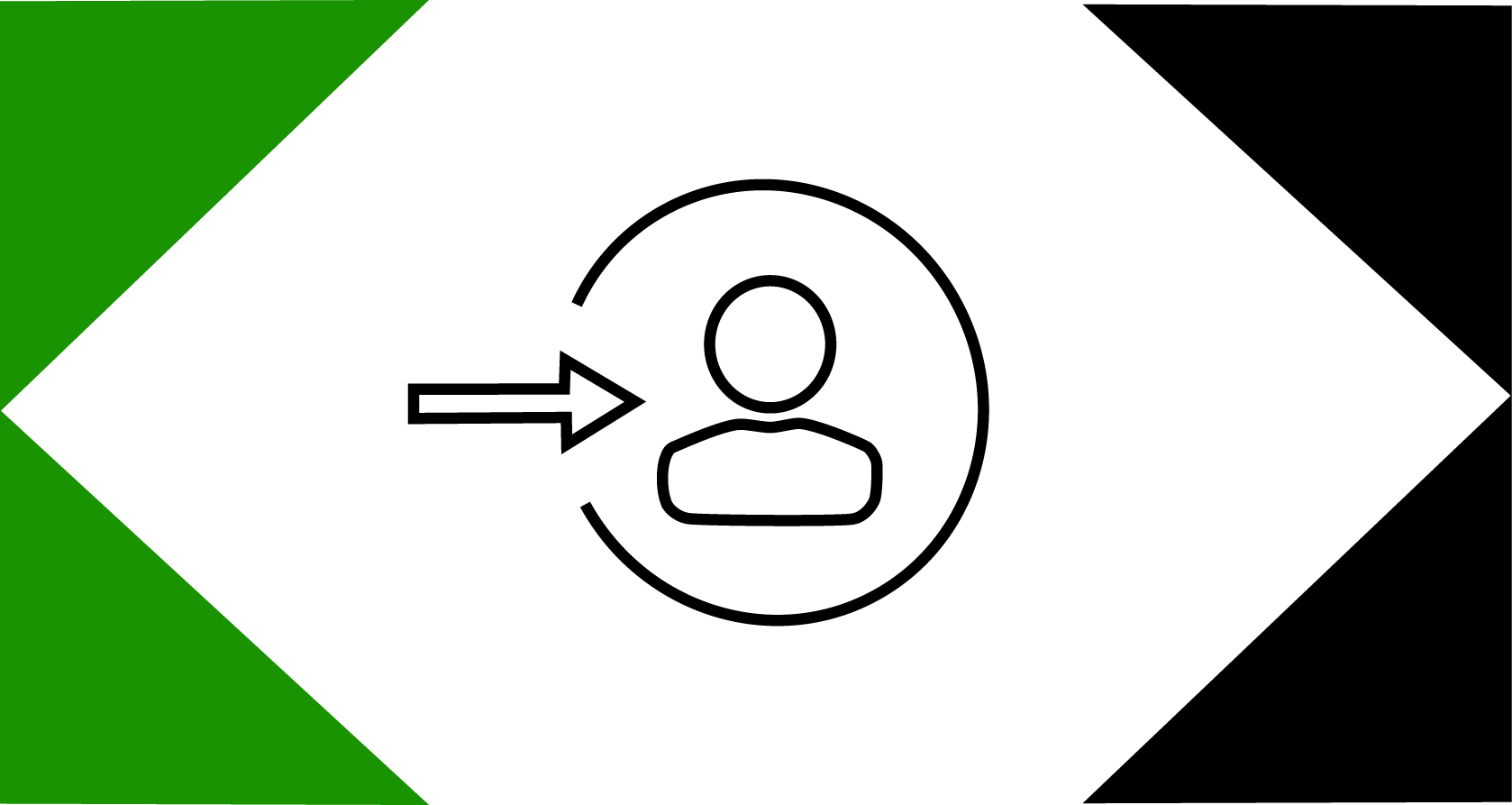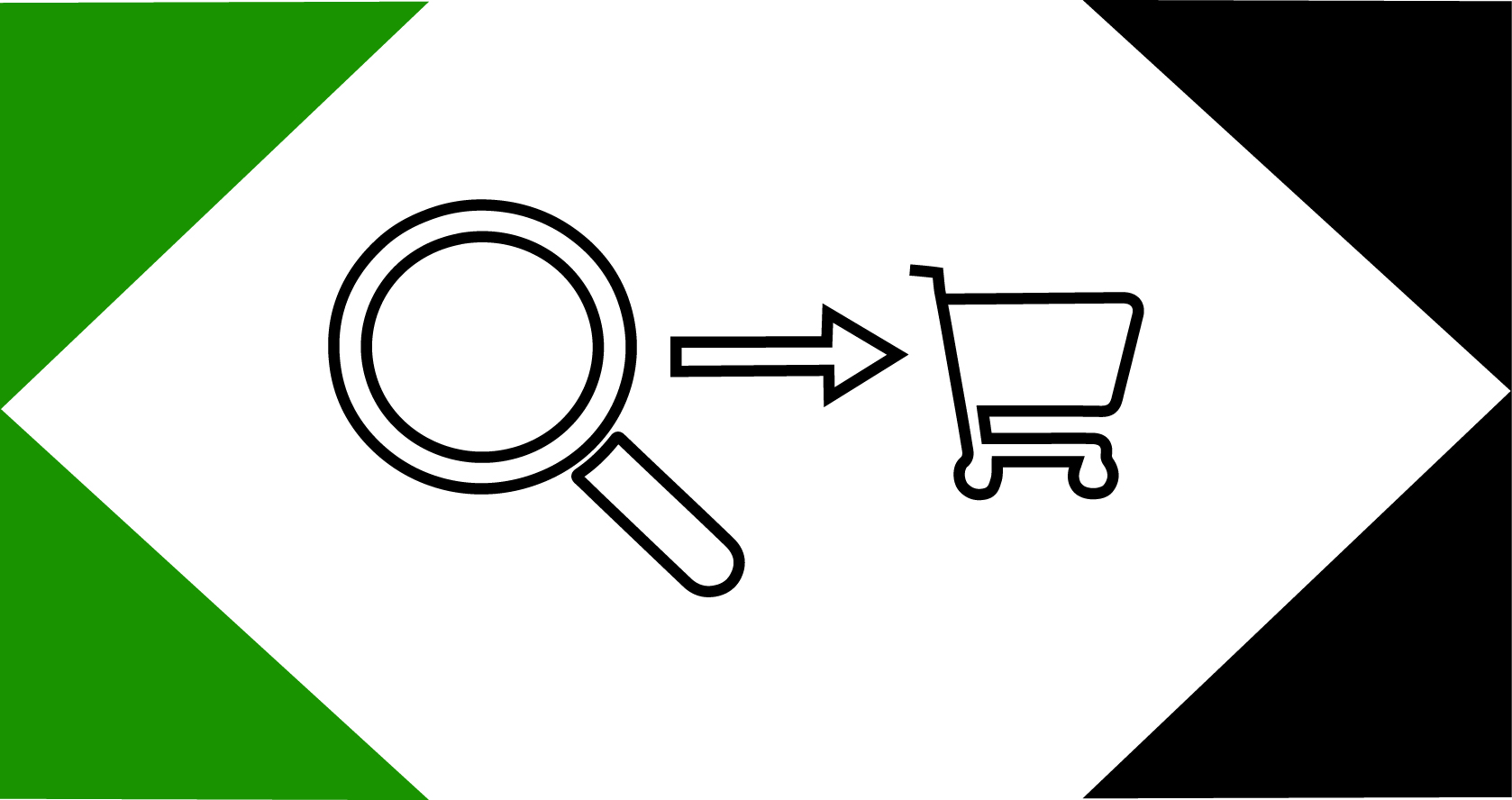Come modificare gli account “Sold To” e “Ship To”
Se all’ID utente sono associati più account “sold-to” e “ship-to”, puoi vedere rapidamente quali account sono attualmente selezionati e selezionarne altri nel menu a tendina del mio account.
Istruzioni passo dopo passo
- Accedi al tuo account WIDIA.
- Seleziona Il mio account per visualizzare i tuoi account “sold-to” e “ship-to” correnti.
- Fai clic su Modifica account per visualizzare i tuoi account.
- Usa i filtri o scorri per trovare l’account che stai cercando.
- Ripeti come richiesto per selezionare gli account “sold-to” e “ship-to” corretti.
- Per creare un nuovo account “ship-to”, fai clic su Crea nuovo ship-to, inserisci le informazioni richieste e seleziona Crea Account.